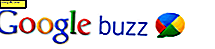Excel Tips: Ta bort utrymmen och radbrytningar från celler

Mellanslag, rader, streck och andra tecken gör data mer läsliga för våra svaga människor, men när det gäller att analysera data från olika källor i Excel, blir formatering snygg och enhetlig värt guld. Jag tillbringade en härlig eftermiddag på kontoret som analyserade hundratals rader av hashvärden men blev uppskattad av inkonsekvent användning av mellanslag och radbrytningar. Så jag gjorde mig en liten formel för att ta bort allt det där. Det var lättare än jag trodde det skulle vara.
Kolla in det.
Använd Microsoft Excel TRIM-funktionen för att ta bort extra utrymmen
Vissa människor blir lite överexcited med mellanslagstangenten när de skriver in data. Sakerna blir värre när du kopierar och klistrar in dem. Använd TRIM-funktionen för att bli av med de härliga extrautrymmena.
= TRIM (text)

Använd funktionen Microsoft Excel SUBSTITUTE för att ta bort specialtecken
Trimming är allt bra och bra. Men vad händer om någon goofball sätter rader i ditt Excel-kalkylblad? Eller vad om du vill bli av med ALLA utrymmen? Du kan göra det med SUBSTITUTE.
Syntaxen för SUBSTITUTE är:
= SUBSTITUTE (text, old_text, new_text, [instance_num])
Förstod det?
Men Jack, hur ska jag skriva ett mellanslag i en formel?
Jag är glad att du frågade. Bara Skriv " ".
Så här:
= SUBSTITUTE (B2, "", "")
I denna funktion ersätter du ett utrymme med ingenting. Trevlig.

Att skriva något riktigt konstigt, som en radbrytning, måste du använda CHAR (). Detta låter dig välja ett visst tecken som inte kan skrivas in i en formel. Karaktärsnumret för en radbrytning är 10. Så skulle du göra det här:
= SUBSTITUTE (B2, CHAR (10), "")

Det valfria [example_num] -argumentet låter dig ta bort säga, bara den första eller andra förekomsten av den gamla texten. Till exempel:
= SUBSTITUTE (B2, CHAR (10), "", 1)

Du kan också näsa SUBSTITUTE-funktioner. Om du till exempel vill analysera specialtecken ur en massa telefonnummer:
= BYT.UT (SUBSTITUTE (SUBSTITUTE (SUBSTITUTE (BYT.UT (B5, CHAR (40), ""), CHAR (41), ""), CHAR (45), ""), CHAR (32), ""), CHAR (46), "")

CHAR () och CODE () ANSI / ASCII-kodreferens
Tricket till SUBSTITUTE () memorerar varje enskilt nummer för att ansluta till CHAR (). Det tog mig hela eftermiddagen, men jag har äntligen begått alla ANSI-teckenkod till minnet.
Skojar bara. Jag kan inte ens komma ihåg hur gammal jag låter vara vad ANSI-koden för ett mellanslag eller @ -tecknet är. Lyckligtvis behöver du inte. Du kan antingen skriva ut det här diagrammet från MSDN eller använda funktionen CODE () Excel för att leta upp teckenkoder i flygningen.
= CODE (text)

Tänk på CODE () som motsatsen till CHAR ().
Slutsats
Och det finns ditt Excel-tips för dagen. Glad trimning och ersättning!



![Inget skämt! Windows 2000 till Windows 7 Migreringsverktyg Släppt [groovyDownload]](http://comp24h.com/img/microsoft/201/no-joke-windows-2000-windows-7-migration-tool-released.png)